Extern bureaublad delen en toegang zijn geweldigfuncties voor ondersteuning, presentaties, vergaderingen, delen, en als voor niets anders, plezier. Eerder hebben we de top 5 RAS-clients voor Windows OS behandeld, inclusief het heerlijk eenvoudige programma, TeamViewer. Hoewel het wordt betaald voor commercieel gebruik, depersoonlijke editie is volledig gratis zonder enige beperking. In navolging van hun traditie heeft het TeamViewer-team een even prachtige iPhone / iPod Touch-applicatie gelanceerd, die weer gratis is voor persoonlijk gebruik.
Degenen van onze lezers die er niet bekend mee zijnTeamViewer, het is een Windows / Mac-applicatie die externe toegang en controle van uw bureaublad mogelijk maakt via een andere pc. Met de iPhone / iPod Touch-app wordt deze mogelijkheid ook overgedragen naar de iDevice.
Wanneer u de toepassing op uw apparaat startvoor het eerst duurt het enige tijd voordat de app de beschikbaarheid van uw internetverbinding bepaalt en u de verbindingsinterface presenteert.

Net als bij de TeamViewer desktop-applicatie,u moet de TeamViewer-ID en het wachtwoord van uw doelcomputer invoeren en op Verbinden met partner tikken. De verbinding wordt geverifieerd en tot stand gebracht, waarna de gebruiker snelle instructies krijgt over het gebruik en navigeren door de interface.
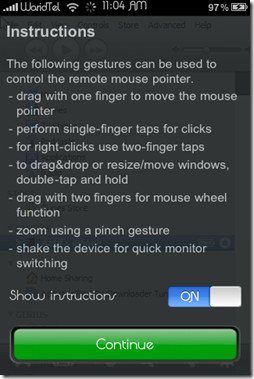
Om door de applicatie te navigereninterface, sleep je vinger over je iDevice-scherm. De muisaanwijzer volgt. Enkele klikken worden herkend door met één vinger op het scherm te tikken, terwijl rechtsklikken twee keer tikken vereist. U kunt desgewenst het muispictogram aan de rand van het scherm gebruiken om met de rechtermuisknop te klikken. De applicatie is opmerkelijk in het herkennen van multi-touch-tikken voor het registreren van contextmenu-klikken. Inzoomen op de weergave is standaard iPhone-stijl, d.w.z. knijpactie. Drag & drop-acties zijn ook mogelijk door tikken en vasthouden.
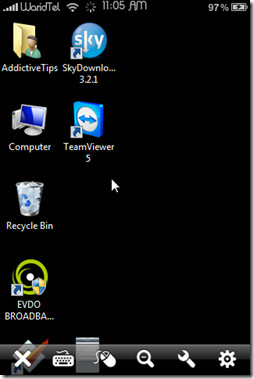
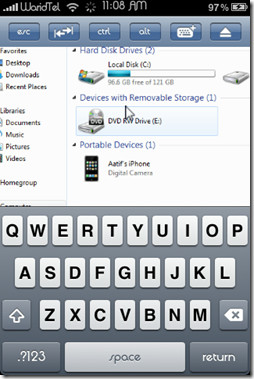
Zoals eerder vermeld, voert de muis de rechtsklikfunctie uit.
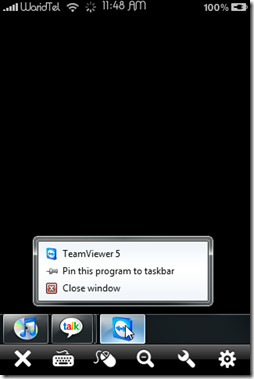
Het vergrootglas-pictogram schakelt tussen twee zoomniveaus; uw huidige selectie en maximale uitzooming. Het sleutelpictogram geeft reboot op afstand en schakelt externe invoeropties uit.
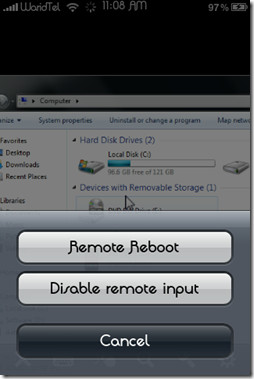
Ten slotte opent het laatste pictogram het instellingenvenstervoor de toepassing zelf, waar u opties hebt zoals schermresolutie, kwaliteit, het weergeven van de externe achtergrond of niet, het tonen van de statusbalk enz. Het aanpassen van deze instellingen kan de vloeibaarheid van uw browse-ervaring verhogen en het bandbreedteverbruik beïnvloeden, waar we binnenkort op terugkomen . In onze tests vonden we de interface echter behoorlijk responsief en soepel met de standaardinstellingen, zonder merkbare vertragingen.
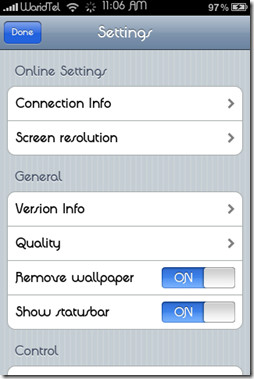
We ontdekten ook dat TeamViewer voor iPhone op indrukwekkende wijze Windows 7-functies zoals Aero-Peek ondersteunt, zoals je kunt zien in de onderstaande screenshot.
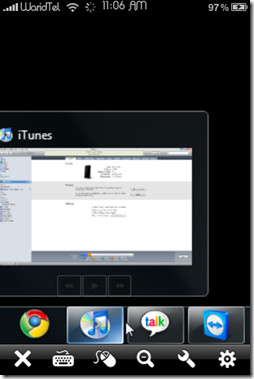
De applicatie is over het algemeen erg prettig om mee te werken en biedt in onze ervaring geen enkele belemmering. Bekijk hieronder meer van onze screenshots.
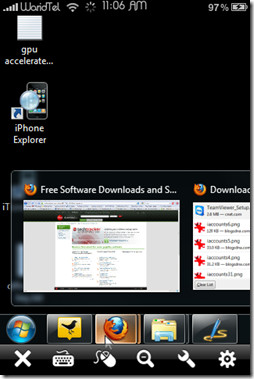
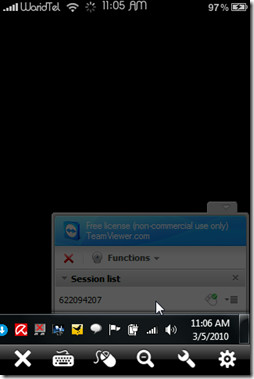
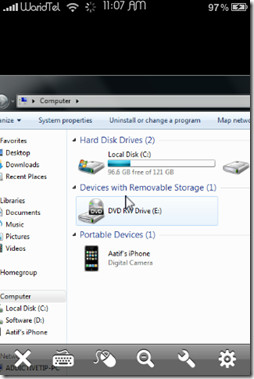
Conclusie: TeamViewer voor iPhone is een prachtige applicatie en een must-have als u externe toegang tot uw pc of Mac wilt vanaf uw iDevice. Het is soepel, met leuke functies en absoluut gratis voor persoonlijk gebruik. Een ding om op te merken is de bandbreedteconsumptieprobleem. Aangezien de externe verbinding via internet tot stand wordt gebracht, moet u enorme mobiele datakosten maken als u geen onbeperkt abonnement hebt. Onze ervaring is dat deze applicatie het beste werkt met wifi. 3G zou prima moeten zijn, mits je een goede ontvangst hebt, maar met EDGE zijn onze gok nogal slechte resultaten vanwege de veel lagere bandbreedtes die worden geboden door het EDGE-protocol.
TeamViewer voor iPhone werkt met iPod Touch en iPhone met OS 2.2.1 of hoger. De gratis versie van de desktop-applicatie is beschikbaar voor zowel pc als Mac.
Opmerking: Er is ook een betaalde versie voor commercieel gebruik beschikbaar in de AppStore, die een forse $ 99,99 kost.
TeamViewer iTunes Link











Comments